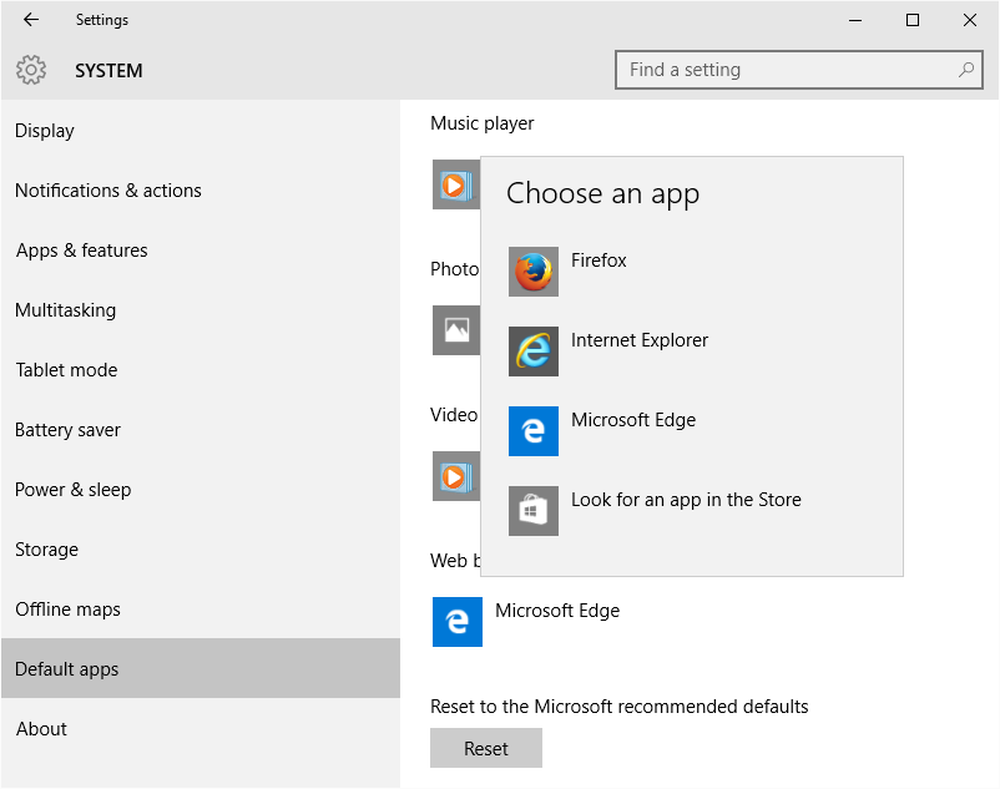Så här ställer du in Mätad anslutning i Windows 10

När din Internetoperatör tar ut dig baserat på hur mycket data som förbrukas av dig kallas sådana anslutningar Mätade anslutningar. De kan erbjuda dig en fast ränta upp till en viss dataförbrukningsfigur och därefter laddar de dig extra eller sänker din anslutningshastighet.
Som om det var i Windows 8.1, om du ställer in Windows 10-nätverksanslutning till Metered Connection, kan du spara datakostnader, eftersom vissa dataanvändningsaktiviteter begränsas. Låt oss se hur du ställer in Wi-Fi eller en trådlös anslutning som en uppmätt anslutning i Windows 10.
Ställ in Mätad anslutning i Windows 10
Du kan göra det via Inställningar eller genom att använda Kommandotolken.
Via Inställningar app
Öppna Inställningar> Nätverk och Internet> Wi-Fi för att öppna följande fönster.

För den önskade nätverksanslutningen, klicka på Avancerade alternativ. Ett nytt fönster öppnas där du kan se en sektion med namnet Mätad anslutning. Flytta skjutreglaget till På placera. Om du har en begränsad dataplan och vill ha mer kontroll över datanvändningen, ställer du in den På kommer att hjälpa.
När du ställer in en anslutning som en uppmätt anslutning laddas inte Windows Update automatiskt. Nu kommer uppdateringar för Windows Store-appar. Live-plattor uppdateras inte för att visa den senaste informationen. Offlinefiler synkroniseras inte heller. Vissa Windows Store-appar har dock en begränsad funktionalitet i bakgrunden när du ställer in det så.
Använda CMD
Du kan också använda kommandotolken för att ställa in en uppmätt anslutning. TechNet har listat de kommandon som kan hjälpa oss här.
Om du vill se listan över Wi-Fi-profiler på din dator kopierar du följande kommando och trycker på Enter:
netsh wlan visar profiler

Notera namnet på Wi-Fi-anslutningen här som du vill ställa in som en mätad anslutning. Här använder jag Airtel-exemplet.
Skriv nu följande i CMD-fönstren, byter ut Airtel-WRTR301GN-8897_1 namn med ditt anslutningsnamn, och tryck på Enter:
netsh wlan visa profilnamn = "Airtel-WRTR301GN-8897_1"
Detta visar detaljerna i den valda anslutningen.
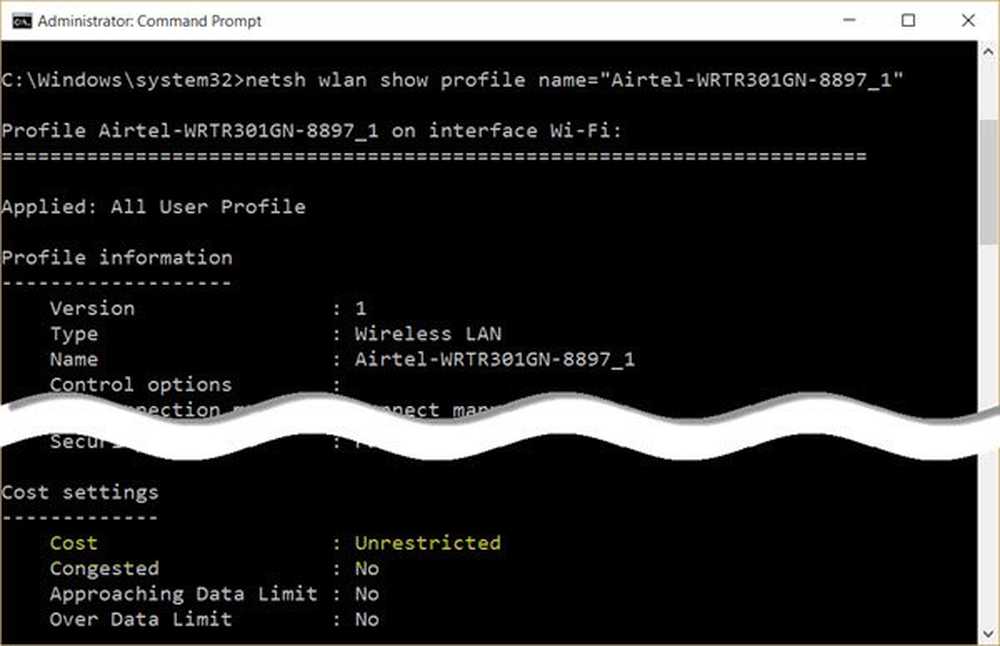
Bläddra ner tills du ser Kostnadsinställningar. Här mot Kostnad ser du Obegränsad i mitt fall. Det betyder att anslutningen är omättad eller obegränsad. För att ändra den till mätas måste du ställa in den Fast. Använd följande kommando och tryck på Enter:
netsh wlan set profilparameter name = "Airtel-WRTR301GN-8897_1" kostnad = Fast
Du kommer att se ett kommando som utförs framgångsrikt och anslutningen kommer att ställas in som en mätad anslutning.
Du kan också göra detta arbete för mobila data bredband planer. Du måste bara ersätta wlan med WBN i ovan nämnda kommandon. Detta kommer också att fungera om du är kopplad till din mobiltelefon Wi-Fi-hotspot.
Datanvändning hög? Det här inlägget visar hur du begränsar och övervakar datanvändning.